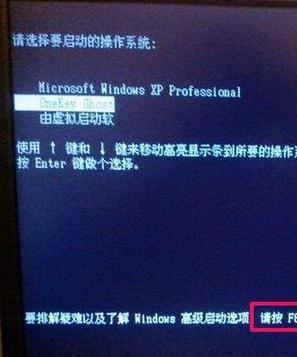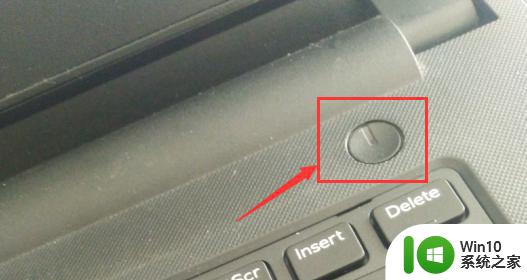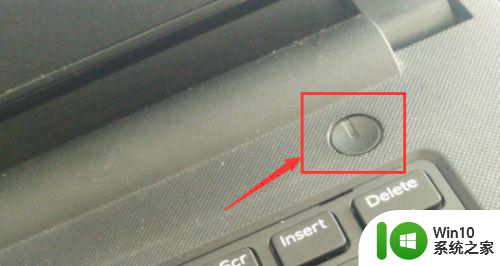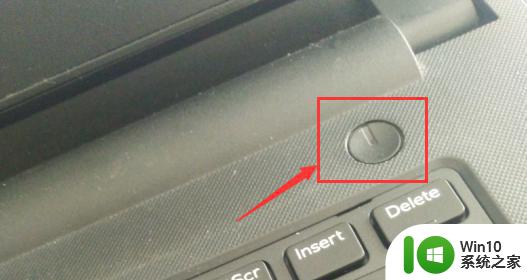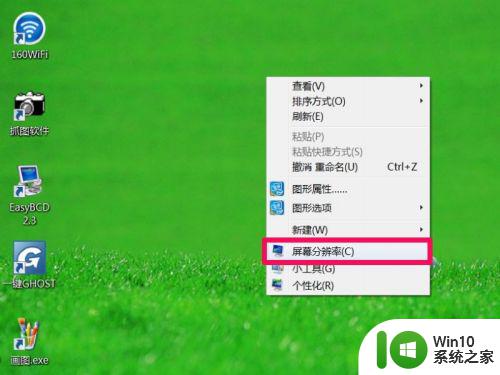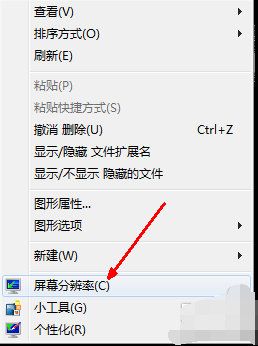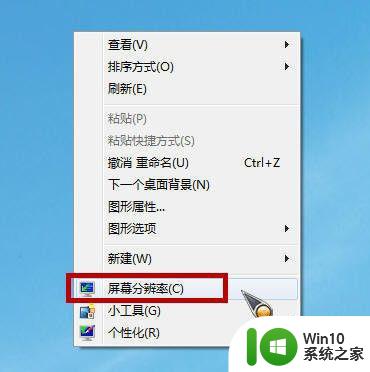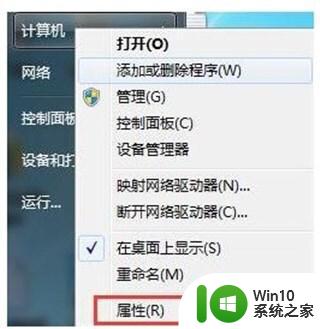win7调高分辨率就黑屏的处理方法 win7调高分辨率后屏幕黑屏怎么办
更新时间:2023-09-18 13:39:05作者:yang
win7调高分辨率就黑屏的处理方法,在使用Windows 7时,有时候我们可能会遇到调高分辨率后屏幕变黑的问题,当我们尝试调整分辨率以获得更清晰的图像或更大的显示区域时,突然面对一片黑暗的屏幕,这无疑会给我们带来一些困扰。不必担心因为这个问题通常是可以解决的。接下来我们将为您介绍一些处理方法,帮助您解决Win7调高分辨率后屏幕黑屏的问题。
1、长按开机键强制重启。

2、迅速按F8键,使用键盘上下键选择安全模式,按enter键确定点开。
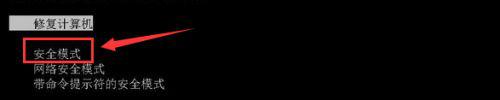
3、按windows+x键调出菜单,选择点击控制面板。
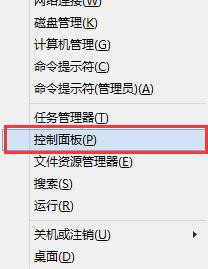
4、弹出控制面板,找到点击打开调整屏幕分辨率。
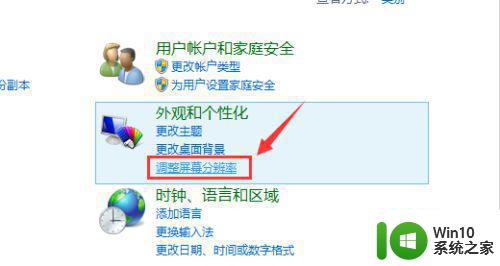
5、此时在此界面调低到合适的分辨率即可,然后点击确定就可以了。
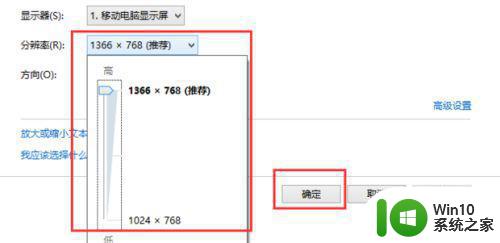
以上是win7调高分辨率导致黑屏的处理方法的全部内容,如果您遇到了相同的问题,请参考本文中介绍的步骤进行修复,我们希望这些步骤能够对您有所帮助。